outlook邮件内容过宽打印不全的解决教程
时间:2023-07-24 12:01:15作者:极光下载站人气:4119
outlook是大部分用户会使用的一款电子邮箱软件,其中实用的功能能够让用户用来接收或是发送电子邮箱,还可以用来记日记、安排日程或是分配任务等,为用户带来了许多的便利,当用户在使用outlook软件时,会接收到重要的电子邮件,有时需要将电子邮件打印下来使用,却发现邮件内容过宽,打印显示不全的情况,这个时候用户就需要在打印窗口中按下打印选项按钮,接着在打开的打印选项窗口中选择好打印机并按下页面设置选项,随后在布局选项卡中设置好页面大小即可解决问题,那么下面就和为小编一起来看看outlook邮件内容过宽打印不全的解决方法吧,希望用户在看了小编的教程后,能够解决好这个问题。
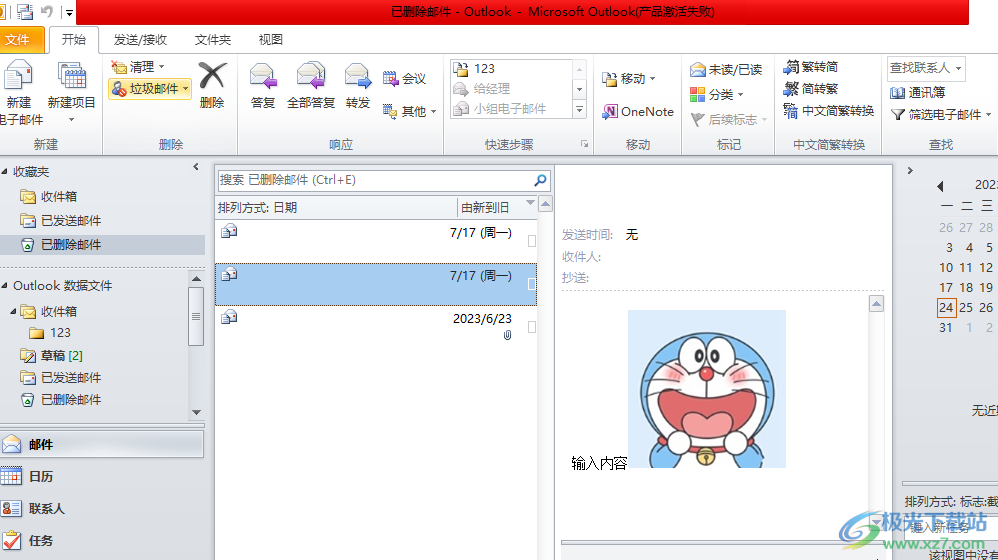
方法步骤
1.用户首先打开outlook软件,并来到页面上选择好需要打印的电子邮件
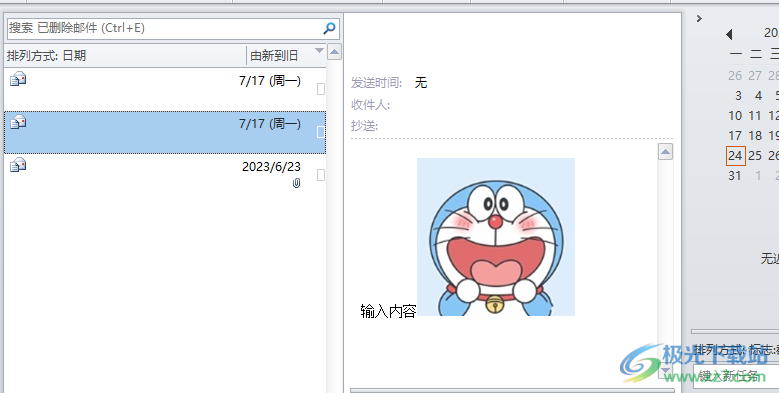
2.接着点击菜单栏中的文件选项,将会显示出下拉选项卡,用户选择其中的打印选项
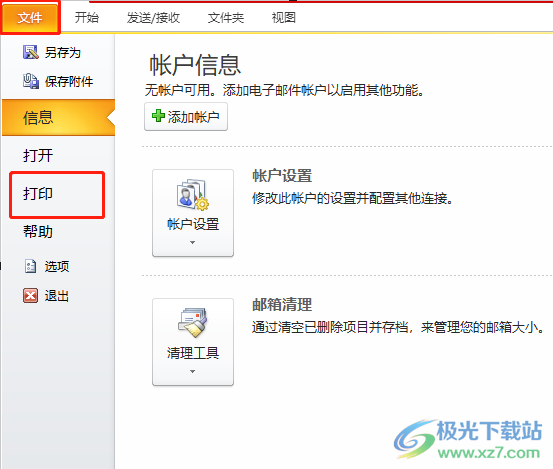
3.进入到打印窗口中,用户按下其中的打印选项按钮,将会弹出打印窗口

4.在新打开的打印窗口中,用户选择好打印机后,需要点击打印样式板块中的页面设置选项
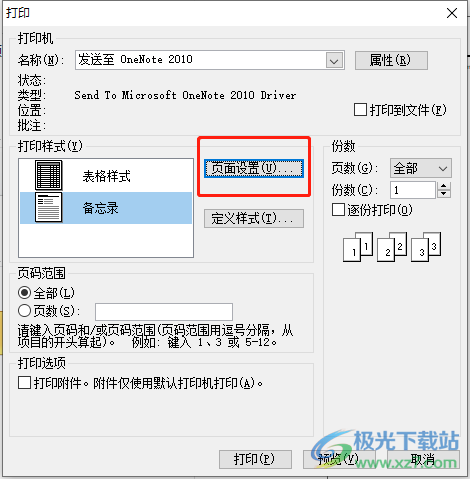
5.来到页面设置窗口中,用户设置好页面的尺寸或是调整一下页面方向并按下确定按钮即可解决问题
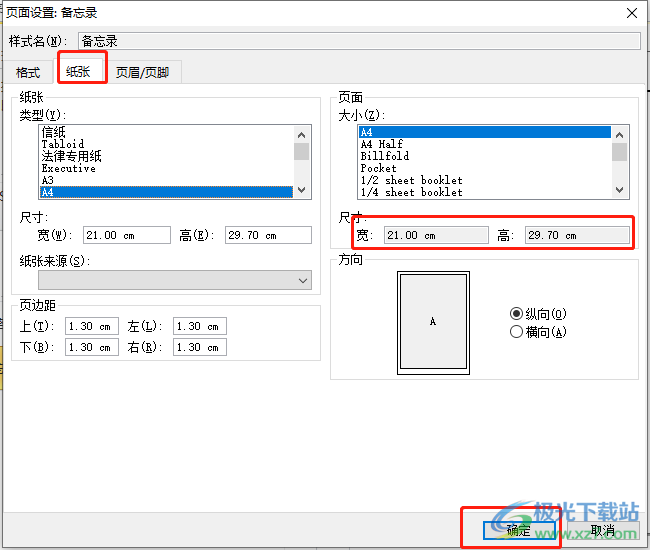
6.随后回到打印窗口中,用户直接按下打印按钮就可以解决问题了
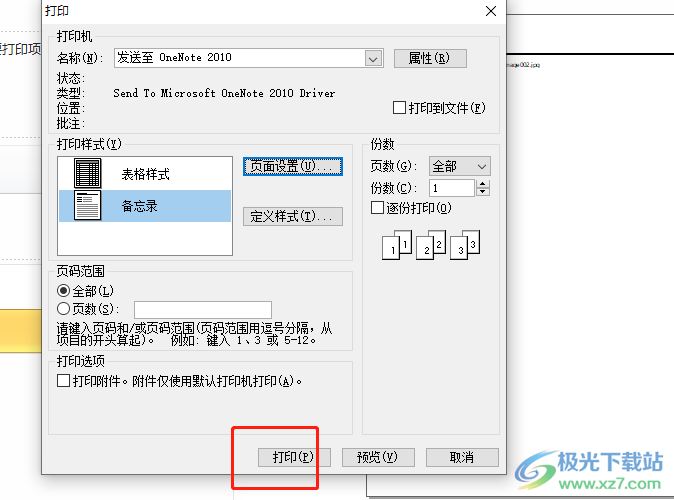
outlook软件为用户带来了实用的功能,满足用户的办公需求,当用户发现电子邮件打印下来显示不全的情况,就可以进入到打印选项窗口中按下页面设置选项,接着对页面的大小方向进行简单的设置即可解决问题,因此感兴趣的用户可以跟着小编的教程操作起来。

大小:15.5 MB版本:v4.3.5.7环境:WinAll, WinXP, Win7, Win10
- 进入下载
相关推荐
相关下载
热门阅览
- 1百度网盘分享密码暴力破解方法,怎么破解百度网盘加密链接
- 2keyshot6破解安装步骤-keyshot6破解安装教程
- 3apktool手机版使用教程-apktool使用方法
- 4mac版steam怎么设置中文 steam mac版设置中文教程
- 5抖音推荐怎么设置页面?抖音推荐界面重新设置教程
- 6电脑怎么开启VT 如何开启VT的详细教程!
- 7掌上英雄联盟怎么注销账号?掌上英雄联盟怎么退出登录
- 8rar文件怎么打开?如何打开rar格式文件
- 9掌上wegame怎么查别人战绩?掌上wegame怎么看别人英雄联盟战绩
- 10qq邮箱格式怎么写?qq邮箱格式是什么样的以及注册英文邮箱的方法
- 11怎么安装会声会影x7?会声会影x7安装教程
- 12Word文档中轻松实现两行对齐?word文档两行文字怎么对齐?
网友评论